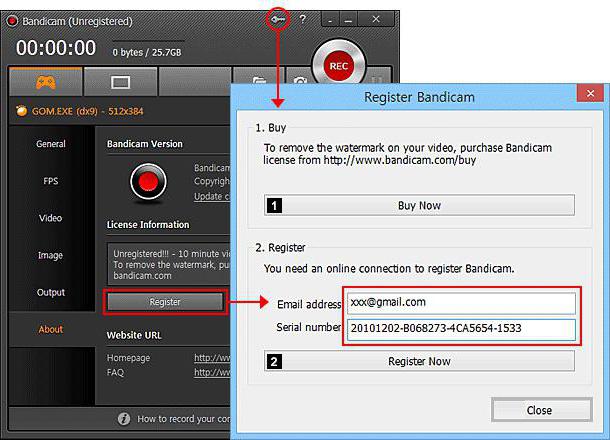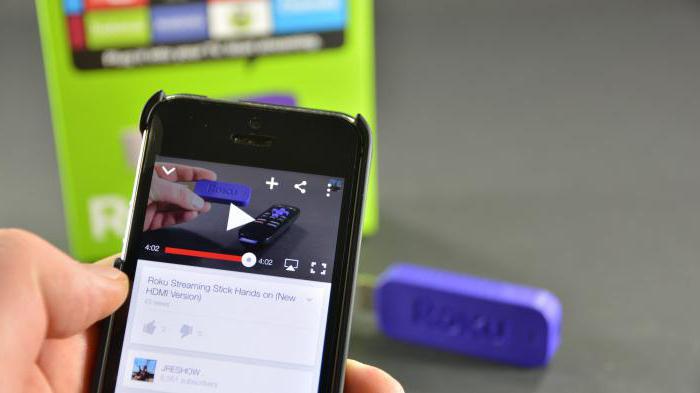Net als bij de "Bandicam" zet u het geluid aan en verbetert u de opnamekwaliteit
Как бы то ни было, но при ознакомлении с любой programma onervaren gebruiker zal een aantal problemen onder ogen moeten zien die hij zelf kan beheersen of zijn toevlucht kan nemen tot de hulp van het internet. Het gaat over het programma "Bandicam", en om preciezer te zijn, over hoe je het geluid in "Bandicam" kunt inschakelen. Natuurlijk is deze optie belachelijk en onbelangrijk, gezien het feit dat dit programma wordt gedownload om video op te nemen, en het geluid is eerder een aanhangsel dan een volledige optie. Maar iedereen is het ermee eens dat geluid een belangrijk element is in de video die wordt bekeken, dus deze instelling kan niet worden genegeerd.
Apparaten inschakelen voor het opnemen van audio
Dus, in eerste instantie zullen we het hebben over hoe"Bandik" zet het geluid aan. Door onbekend toeval hebben de ontwikkelaars van het programma om een of andere reden, in een standaardprogramma-setup, de optie verwijderd die verantwoordelijk is voor het geluid tijdens de opname. Om er echter rekening mee te houden, hebt u niet veel tijd en geest nodig. Geleid door de instructies, kan dit binnen een paar minuten worden beheerd.
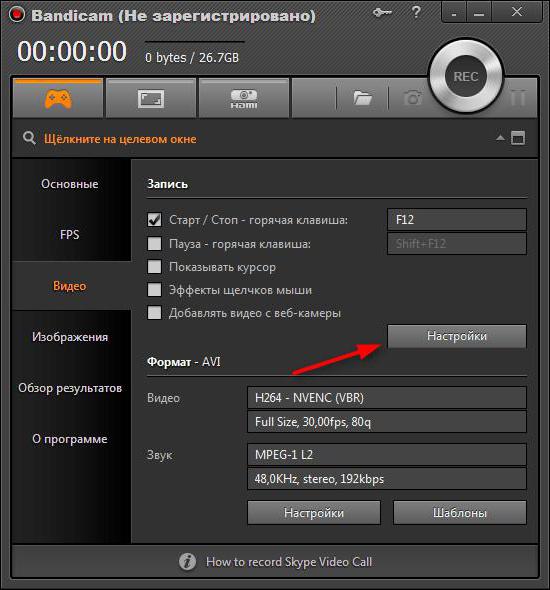
Dus, om erachter te komen hoe je in "Bandikami" kunt opnemengeluid, moet je in eerste instantie naar het tabblad "Video" gaan, dat zich direct op het hoofdscherm van het programma bevindt. Zodra u dit doet, moet u de optie "Instellingen" vinden. Er kunnen echter moeilijkheden zijn bij deze stap, omdat er al twee opties op dit tabblad zijn. Op dit moment zijn we geïnteresseerd in degene die zich hierboven bevindt, we gaan later over naar een andere.
Als u op de instellingen klikt, ziet u een venster voor uwaarin u alleen een markering naast de "Geluidsopname" hoeft te zetten. Dat is alles, na deze eenvoudige acties, heb je geleerd hoe je het geluid in "Bandikami" kunt inschakelen. Daarna kunt u de soundtrack van de gemaakte video echter nog steeds niet vinden, dus gaan we verder met het volgende item.
Definitie van apparaten voor het opnemen van audio
Als u een vinkje plaatst en de geluidsopname nietgestart, kan dit alleen maar betekenen dat u het verkeerde opnameapparaat hebt gekozen. Ik zou graag door willen gaan en melden dat er maar twee soorten zijn: de hoofd- en de aanvullende. Het belangrijkste is de luidsprekers, dat wil zeggen dat de systeemgeluiden worden opgenomen. Extra is een microfoon, stemopname van uw microfoon wordt hier al uitgevoerd.
Zoals u kunt zien, in de "Instellingenopnames "er zijn velden met dezelfde naam met dezelfde typen opnameapparaten .U hoeft alleen de naam van uw luidsprekers en microfoon te selecteren in de vervolgkeuzelijst, maar als u uw stem niet wilt opnemen, selecteert u op het extra apparaat" - Uitgeschakeld (aanbevolen) - ".
Verbetering van de audio-opnamekwaliteit
Wat betreft het verbeteren van de geluidskwaliteit, dan is alleseenvoudig. Je hoeft alleen maar alle geluidsparameters tot het maximum te verhogen. Waar kan dit worden gedaan? Alleen in de instellingen die zich onderaan het scherm op het tabblad "Video" bevonden.

Ga dus naar dit tabblad en selecteerInstellingen onderaan, in het geopende venster ziet u het veld "Geluid". Het is noodzakelijk om slechts twee parameters te verhogen - de bitsnelheid en frequentie. Dus voel je vrij om de maximale waarden in de vervolgkeuzelijst te kiezen, en dit zal je van de hoogste kwaliteit geluidsopname voorzien die op je computer kan worden bereikt. Dat is alles, nu weet je niet alleen hoe je het geluid in het programma "Bandikami" kunt inschakelen, maar ook hoe je het kunt verbeteren.